更新时间:2021-09-14 11:59:04
最近关于怎样在PDF文档中添加或插入页码在网上的热度是非常高的,很多网友们也都是非常关注怎样在PDF文档中添加或插入页码这个事情,为此小编也是在网上进行了一番搜索查阅相关的信息,那么如果说有感兴趣的网友们想知道具体的情况的话,小编就把自己所搜集到的一些信息分享给大家吧。
我们对Word文档的添加页码应该特别熟悉吧,但是PDF中怎么添加页码应该就不太熟悉了吧?今天就跟大家介绍一下怎样在PDF文档中插入或添加页码的具体操作步骤。
1. 1、添加页码
打开电脑,找到需要添加页码的PDF文档,打开,然后选择上方的菜单栏中的“工具”---“文本添加工具”。
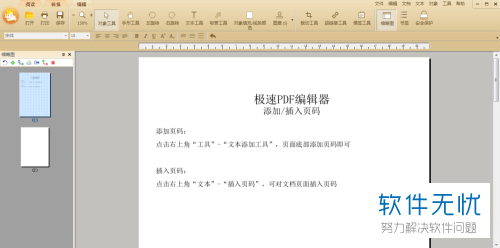
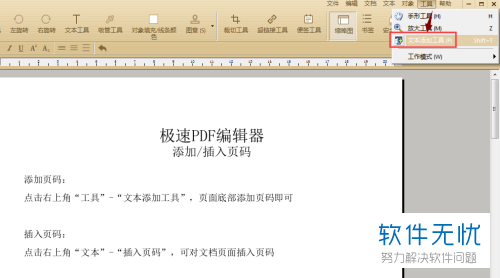
2. 接着在页面底部的中间,如图,点击,就会显示出一个文本框,在文本框中输入页码数字1或第一页都可以。
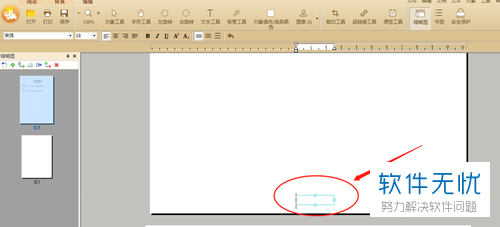

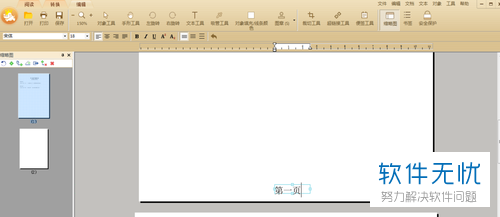
3. 然后在如图圈出的字体修改工具中,可以对字体、字号、居中、加粗等进行设置,设置好之后,点击页面的任意空白地方,页码就添加好了。
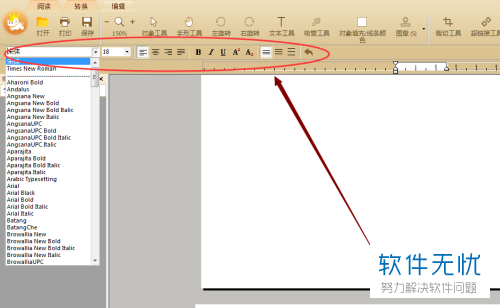

4. 2、插入页码
打开PDF文件后,依次选择“文本”---“插入页码”,但是“插入页码”是灰色的,无法选择。因为插入页码需要在文本输入状态使用。我们只要在页面中在添加页码的位置,点击出现文本框,然后再选择“文本”---“插入页码”即可。
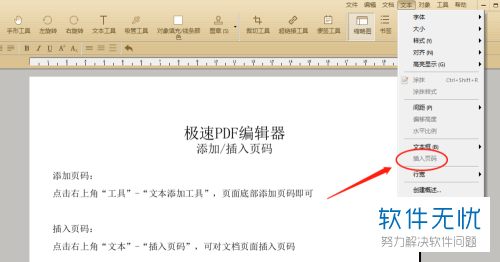
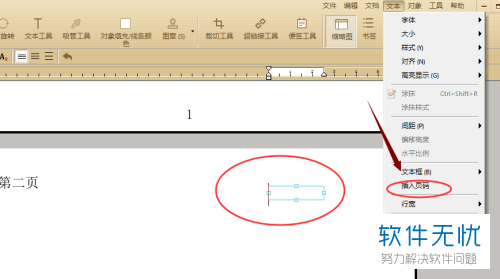
5. 接着在弹出的“插入字码样式”中,设置编码样式后,“确认”;然后我们的文本框就会以设置好的样式显示页码了。


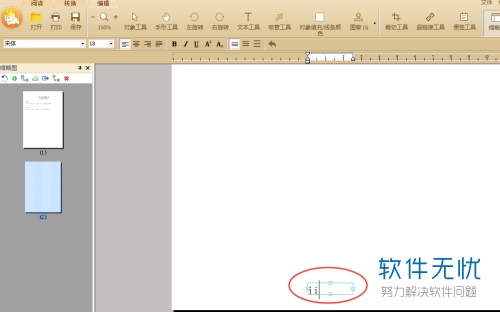
6. 最后再对页码的字体、字号等进行设置即可。
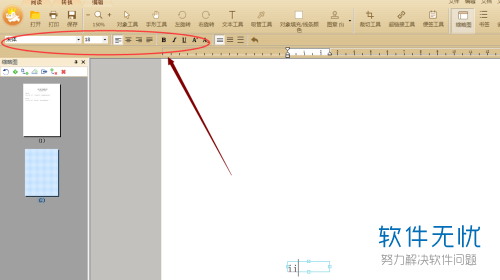
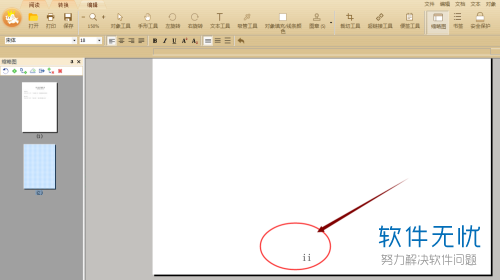
以上就是怎样在PDF文档中插入页码的具体操作步骤。